TP Link TD W9980 Modem Kurulumu makalemizde TP-LINK TD-W9980 Kurulum adımlarını yazılı ve resimli olarak anlatacağız. Tp link td w9980 kurulumu.
TP-LINK TD W9980 Kurulumu başlamadan önce bilgisayar ve modem arasına takılı olması gereken ‘Sarı ya da Gri’ renkte bulunan ethernet Kablosunu bir ucunu modemin Lan 1, Lan 2, Lan 3 ya da Lan 4 girişlerinden bir tanesine takıyoruz. Diğer ucunu ise bilgisayar kasamızın arka kısmında bulunan bölümüne takıyoruz.
Şayet Laptop üzerinden işlem gerçekleştiriyorsanız kullanmakta olduğunuz Laptop bağlantısının sağında ya da solunda bu giriş bölümüne olacaktır. Elektrik kablosunu taktıktan sonra modemin üzerinden ADSL ışığı sabit yanıyorsa TP-LINK TD W9980 modem kurulumuna başlayabiliriz.
TP Link TD W9980 Modem Kurulumu
Gelen Sorular:
tp link td-w9980 kurulum,
tp link w9980 kurulum,
tp-link td-w9980 n600 kurulumu,
tp link td w9980 modem kurulumu,
Ethernet kablonuz bulunmuyorsa ilk kurulum yapacaksanız kablosuz ağ adları arasında TP-LINK ismini buluyoruz bağlantı kuruyoruz. Modemi daha önce kullanıyorsanız. Kullandığınız kablosuz ağ adını buluyorsunuz bağlantı kuruyorsunuz. TP-LINK W9980 Kurulumu yapabilmek için modeme bağlı olarak görünmeniz gerekiyor.
Tarayıcınızı (İnternet Explorer, Firefox, Chrome,Opera, Safariv.b.) açın ve adres kısmına modem’in IP’si olan 192.168.1.1 yazınız. Entere tuşlayınız
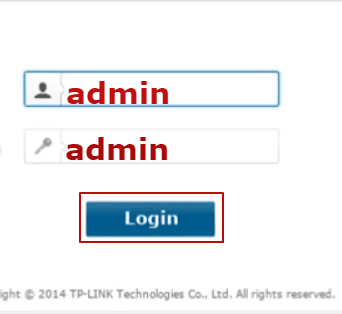
- Kullanıcı adı: admin
- Şifre : admin
- Login (Oturum aç ) Butonuna tıklıyoruz.
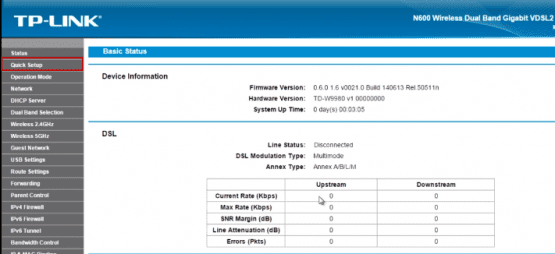
TP Link TD W9980 Modem Kurulumu sayfası açılacaktır.
- Quick Setup ( Hızlı Ayar ) seçeneğine tıklıyoruz.
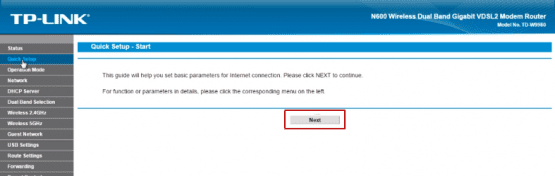
- Next (Sonraki ) seçeneğine tıklıyoruz.
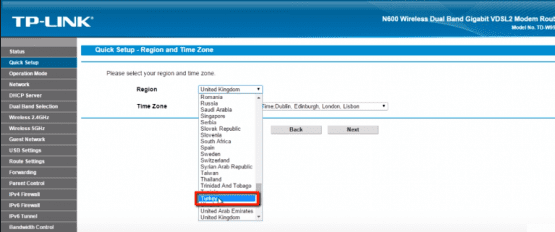
- Region (Bölge ) yazan bölümden Türkiye seçeneğini seçiyoruz.
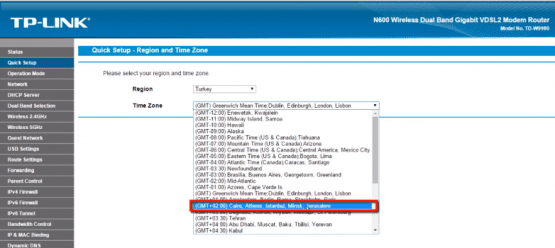
- Time Zone (Saat dilimi) yazan bölümden (GMT+02:00) Cairo, Athens ,İstanbul… ) seçeneğini seçiyoruz.
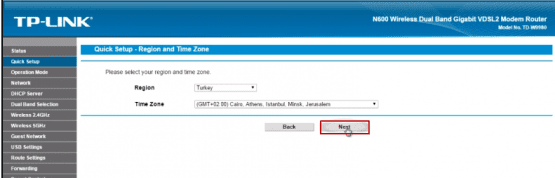
- Next (Sonraki) seçeneğine tıklıyoruz.
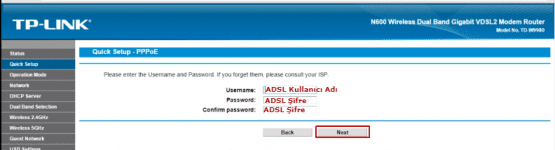
Quick Setup -PPPoE
- Username ( Kullanıcı Adı ) Bölümüne servis sağlayıcımızdan aldığımız ADSL kullanıcı adını yazıyoruz.
- Password ( Parola ) Bölümüne servis sağlayıcımızdan aldığımız ADSL şifreyi yazıyoruz.
- Confirm Password ( Şifreyi Onayla ) Bölümüne tekrar ADSL Şifreyi yazıyoruz.
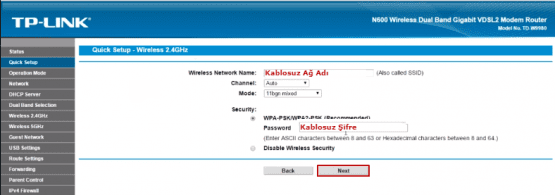
Quick Setup -Wireless 2.4 GHZ
- Wireless Network Name ( Kablosuz ağ adı ) Bölümüne kablosuz olarak bağlantı kuracağınız ad yazıyorsunuz.
- Security ( Güvenlik ) Bölümünden
- WPA-PSK/WPA2-PSK seçeneğini işaretliyoruz.
- Password (Parola ) Bölümüne 8-64 karekter arası harf ve rakam içeren unutmayacağınız şifre oluşturuyorsunuz. Bu şifreyle kablosuz olarak bağlantı kuracaksınız.
TP-LINK TD W9980 Kurulumunu gerçekleştirdiniz. Kablolu ve kablosuz olarak internete giriş yapabilirsiniz.
 Modem Kurulumu
Modem Kurulumu



